富士通LIFEBOOK WU-X/G2実機レビュー
(*当サイトの記事にはアフィリエイト広告が含まれています)
富士通LIFEBOOK WU-X/G2は、13.3インチ液晶搭載ノートPCとして圧倒的な軽さを実現したPC。13.3型ワイド液晶搭載ノートPCとして世界最軽量です(店頭モデルはUHシリーズ)。

LIFEBOOK WU-Xは、WUシリーズに属しています。現在、インテルプロセッサを搭載したWUシリーズとして、WU-XとWU2が用意されています。WU2は、5G対応モデルと軽量モデルに分かれています。またAMD Ryzenプロセッサを搭載したWUBも用意されています。
| モデル | WU-X 最軽量モデル |
【参考】 WU2 軽量モデル |
【参考】 WU2 5Gモデル |
【参考】 WUB |
| CPU | インテル Core i7-1255U/ Core i5-1235U |
インテル Core i7-1255U/ Core i5-1235U/ Core i3-1215U |
インテル Core i7-1255U |
AMD Ryzen 7 5700U/ Ryzen 3 5300U |
| LTE | - | - | ◎ | - |
| バッテリ駆動時間 | 約11時間 | <25Whバッテリ搭載時> 約11時間 <64Whバッテリ搭載時> 約29.5時間 |
約21.5時間 |
約16.8時間/ 約17.2時間 |
| カラー | ピクトブラック | ピクトブラック/ ガーネットレッド/ シルバーホワイト |
ピクトブラック | ピクトブラック |
| 寸法 (幅×奥行×高さ) |
307×197×15.5mm | 307×197×15.5mm | 307×197×15.5mm | 307×197×15.5mm |
| 重量 (最軽量構成の場合) |
約634g | <25Whバッテリ搭載時> 約736g <64Whバッテリ搭載時> 約865g |
898g | 857g |

WU-Xは、最小構成で634gという13.3インチノートPCとしては世界最軽量を実現したモデルです。WU2は、WU-Xより少し重くなっていますが、バッテリ駆動時間が長いモデルが用意されています。ボディの大きさはすべて同じです。WU2には、5G対応モデルが用意されています。
WU-Xの主な特徴は次のとおり。
- 世界最軽量(634g)を実現
- スリム/コンパクトなノートPC
- シンプルなデザイン
- 黒を基調とした落ち着いたカラーリング
- 第12世代インテルCoreプロセッサを搭載しているなど、モバイルノートPCとしては性能が高め
ここでは、LIFEBOOK WU-Xの特徴・スペック・使い勝手等について詳しく解説します。
【LIFEBOOK WU2・WUB実機レビュー】
インテルプロセッサを搭載したWU2およびコスパに優れたAMD Ryzenプロセッサを搭載したWUBについて詳しく解説しています。詳しくは、LIFEBOOK WU2実機レビュー / WUB実機レビューを参照してください。




【参考】WU-X/G2動画
WU-X/G2に関する動画をYouTubeにアップしています。
*ここに記載されているスペック・構成・価格は記事執筆時点のものです。最新情報については必ず富士通Webサイトでご確認ください。レビュー機はメーカーの貸出機です。先行機のため、ベンチマークなど販売モデルとは異なる可能性があります。
【レビュー機のスペック】
第12世代インテルCore i7-1255Uプロセッサ/32GBメモリ/2TB SSD/Intel Iris Xe グラフィックス(CPUに内蔵)
特別クーポン/キャンペーンでさらにお得に購入できる!
(*当サイト向け特別クーポンを適用すれば、対象モデルを通常よりもお得に購入できます。詳しくは、特別クーポン詳細ページを参照してください)
1)世界最軽量モデル
LIFEBOOK WU-Xの最大の特徴は圧倒的な軽さ。

前述したとおり、13.3インチワイド液晶搭載ノートPCとして世界最軽量を実現しています。

実測値は634g。なんか、持ちあげると笑っちゃうぐらい軽いです。「本当にこれPCか?」というぐらいに軽い。最初手にしたときは、モック(原寸大の模型)かと思ってしまいました。妻にも持ってもらいましたが、あまりに軽いのでびっくりしてました。「これじゃ持っていても軽すぎて筋トレにならないね」とのお言葉をもらいました。確かにそのとおり。

このぐらい軽いと、自在に持つことが可能。

こんな風に指だけで支えても全然つらくなりません。

親指と人差し指だけで掴んでも、しばらく持っていられます。ホント、この軽さはすごいな。

脇に抱えて持ったところ。ノートPCを持っている感じがあまりしません・・・

これだけ軽いと、持ち歩くのもすごく楽です。まったく負担を感じません。気軽に外も持ち出そうという気になります。

LIFEBOOK WU-Xでは、軽量化のため、ボディのコンパクト化/スリム化を実現。ディスプレイの左右と上の三辺の外枠(ベゼル)部分が非常に狭くなったスリムベゼルデザインを採用しています。

指と比べると、その狭さがよくわかります。このおかげでボディをコンパクトにすることができています。
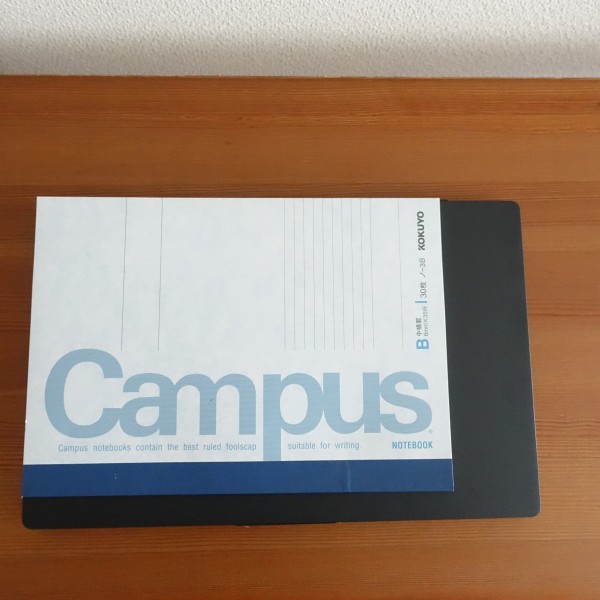
B5サイズのノートと比べるとこんな感じ。

厚さは15.5mm。

非常にスリムです。

これだけスリムだと掴みやすいので、さっと持ちあげて移動させることが可能。

24インチモニタに接続するとこんな感じ。

普通に座った状態で膝の上に置いても、ボディの左右が足の幅から、あまりはみ出さないので、電車の中でも、周りにあまり迷惑を掛けることなく作業できると思います。ただし、ディスプレイの視野角が広いので、のぞき込みには注意する必要があります。

これだけコンパクト・スリムなボディに仕上げられているので、ビジネスバックからの取り出しもすごくスムーズ。出口部分でボディの左右が引っかけることなく、さっと鞄から取り出せます。

ディパックからもストレス無く取り出せます。ディパックに入れて背負ってしまうと、携帯していることを忘れるぐらいの軽さです
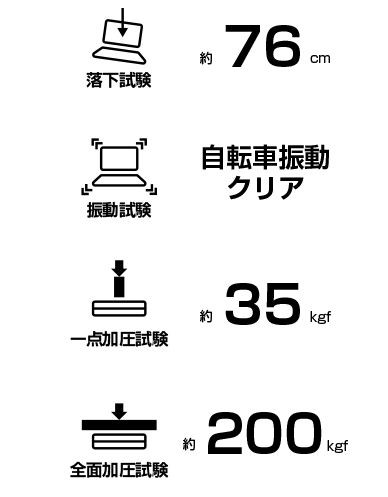
これだけコンパクト/スリムで軽量だと、堅牢性が心配になりますが、各種テストをクリアしており、安心して外に持ち出すことができます。
また富士通カスタマイズモデルの場合、通常1年間の標準保証が3年間に延長されます(ユーザー登録が必要)。

実際に使っていて、剛性が足りないと感じることはありませんでした。

片手だけで持っても、キーボードを強く押しても、ボディのたわみはほとんど感じません。

底面部の背面部寄りの左右の端に、耐衝撃フットが配置されています。これにより、ボディを机に置いたときの衝撃を和らげることができます。細かいところまで配慮されていますね。

これだけ軽いと、ちょっと引っかけたりしたときに、机の上を滑って落下させてしまわないか心配になります。しかし、底面部のゴム足部分が机に密着しており、簡単には滑らないように設計されているので、落としてしまうことはないと思います。
2)スペックをチェック

WU-Xの主なスペックは次のとおり。現時点では、第12世代インテルCoreプロセッサ搭載のWU-X/G2が用意されています。WU2の軽量モデル/5G対応モデルと比較してみました。
| モデル | WU-X/G2 最軽量モデル |
【参考】 WU2/G2 軽量モデル |
【参考】 WU2/G2 5Gモデル |
| 液晶 | 13.3 IGZO (ノングレア液晶 / 1920×1080ドット/ 1677万色 ) |
13.3 IGZO (ノングレア液晶 / 1920×1080ドット/ 1677万色 ) |
13.3 IGZO (ノングレア液晶 / 1920×1080ドット/ 1677万色 ) |
| CPU | インテル Core i7-1255U インテル Core i5-1235U |
インテルCore i7-1255U インテルCore i5-1235U インテルCore i3-1215U |
インテルCore i7-1225U |
| メモリ | 8/16/32GB | 4/8/16/32GB | 8/16/32GB |
| ストレージ | 約2TB SSD(PCIe)/ 約1TB SSD(PCIe)/ 約512GB SSD (PCIe)/ 約256GB SSD (PCIe) |
約2TB SSD(PCIe)/ 約1TB SSD(PCIe)/ 約512GB SSD (PCIe)/ 約256GB SSD (PCIe) |
約2TB SSD(PCIe)/ 約1TB SSD(PCIe)/ 約512GB SSD (PCIe)/ 約256GB SSD (PCIe) |
| WiFi6 | ◎ | ◎ | ◎ |
| LTE | - | - | ◎ |
| 端子類 | USB3.2(Gen2)Type-C(USB Power Delivery対応、DisplayPort Alt Mode対応)×2(左側面×2)、 USB3.2(Gen1) Type-A×2(左側面×1(電源オフUSB充電機能付)、右側面×1)、HDMI、LAN |
USB3.2(Gen2)Type-C(USB Power Delivery対応、DisplayPort Alt Mode対応)×2(左側面×2)、 USB3.2(Gen1) Type-A×2(左側面×1(電源オフUSB充電機能付)、右側面×1)、HDMI、LAN |
Thunderbolt 4 USB4(Gen3) Type-C(USB Power Delivery対応、DisplayPort Alt Mode対応)×2(左側面×2)、 USB3.2(Gen1) Type-A×2(左側面×1(電源オフUSB充電機能付)、右側面×1)、HDMI、LAN |
| バッテリ駆動時間 | 約11時間 | <25Whバッテリ搭載時> 約11時間 <64Whバッテリ搭載時> 約29.5時間 |
約28.0時間 |
| カラー | ピクトブラック | ピクトブラック/ ガーネットレッド/ シルバーホワイト |
ピクトブラック |
| 寸法 (幅×奥行×高さ) |
307×197×15.5mm | 307×197×15.5mm | 307×197×15.5mm |
| 重量 (最軽量構成の場合) |
約634g | <25Whバッテリ搭載時> 約736g <64Whバッテリ搭載時> 約865g~ |
898g |
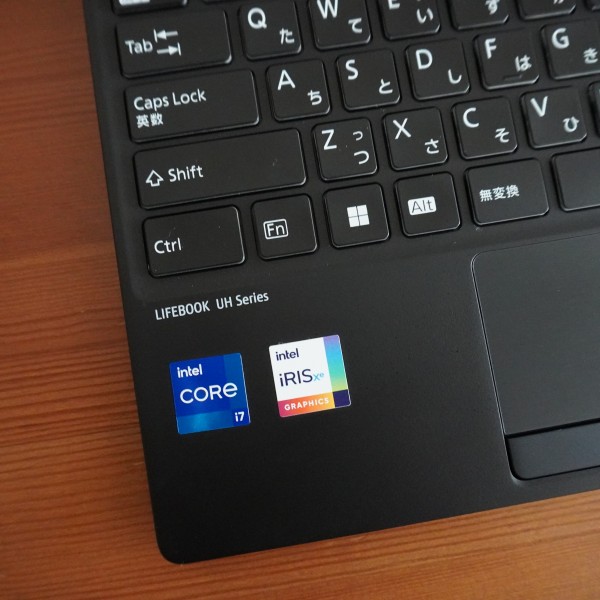
【CPU】
WU-X/G2世界最軽量モデルでは、CPUに12世代インテルCore i5/i7を選択可能。
| CPU | 第12世代インテルCore i5-1235U | 第12世代インテルCore i7-1255U |
| コアの数 | 10 (Performance-cores:2) (Efficient-cores:8) |
10 (Performance-cores:2) (Efficient-cores:8) |
| スレッドの数 | 12 | 12 |
| ターボ・ブースト利用時の最大周波数 | 4.40GHz | 4.70GHz |
| キャッシュ | 12MB | 12MB |
■第12世代インテルCoreプロセッサの特徴
第11世代プロセッサでは同じ特徴を持つコアのみを搭載していましたが、第12世代プロセッサでは特徴の異なる2種類のコア(Performance-coresとEfficient-cores)が混在しています。コア数を単純に増やすとマルチスレッド性能も向上しますが、消費電力が大きくなってしまいます。第12世代プロセッサでは、パフォーマンスが低めながら消費電力の小さいEfficient-coresとパフォーマンスの高いPerformance-coresを使い分けることにより、パフォーマンスを引き上げつつ消費電力を抑えることが仕様になっています。
第12世代インテルCoreプロセッサの種類として、高性能マシンに搭載される「Hシリーズ」、標準的な使い方が想定されるPC向けの「Pシリーズ」、モバイルタイプのPC向けの「Uシリーズ」の3つ挙げられます。その中でWU-X/G2は、「Uシリーズ」のプロセッサを搭載し、バッテリ駆動時間重視の姿勢を示しています。
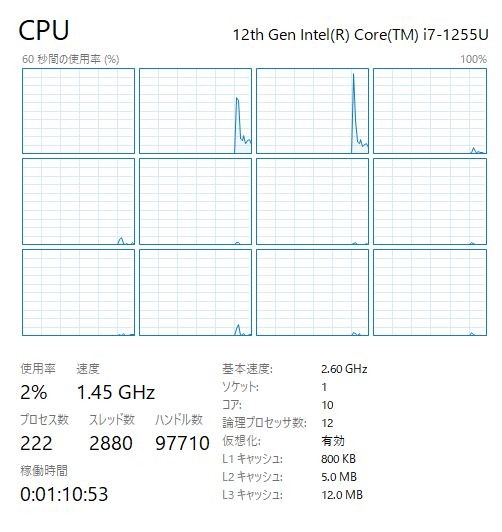
レビュー機には、インテルCore i7-1255Uプロセッサを搭載。
【メモリ】
メモリは8GB/16GB/32GBを選択可能。選択肢が多いので、自分のニーズに合ったメモリ容量を積むことができます。
8GBメモリの場合、負荷がかからない一般的なタスクがメインであれば、ストレス無く処理できると思いますが、重い負荷がかかった場合やマルチタスクを実行する場合に、処理がもたつくことがあります。性能面で妥協したくない場合には16GB以上のメモリを積むことがオススメします。なお、オンボードのメモリを搭載しているため、購入後交換することは不可です。
| メモリ容量 | 説明 |
|
| 8GB | ↓ ↓ 快適 |
一般的なタスク(Web閲覧/メール/ビジネスアプリの操作/動画再生)であれば、それほどストレスなく処理できるレベルのパフォーマンスを確保できると思います。 |
| 16GB | 高い負荷のかかる処理を快適に実行したい場合には、16GB以上のメモリを積むことをオススメします。 |
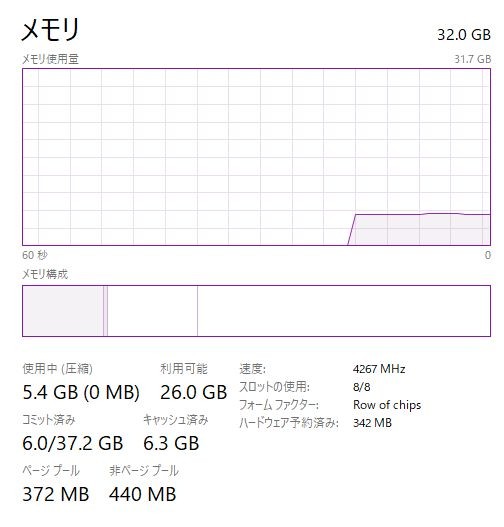
レビュー機には、32GBのメモリを搭載。これだけ大容量のメモリを積んでいると、使っているときに処理のもたつきはほとんど感じませんでした。
【ストレージ】
ストレージは、高速アクセス可能なSSDを搭載。HDDは選択肢として用意されていません。約256GB/512GB/1TB/2TBのSSDを搭載したモデルを選べます。
価格 |
アクセス速度 |
耐衝撃性 |
静音性 |
重量 |
|
| HDD | ○ | △ | △ | △ | △ |
| SSD | △ | ○ | ○ | ○ | ○ |

レビュー機には2TBのSSDを搭載。サムスン製のSSDが使われています。
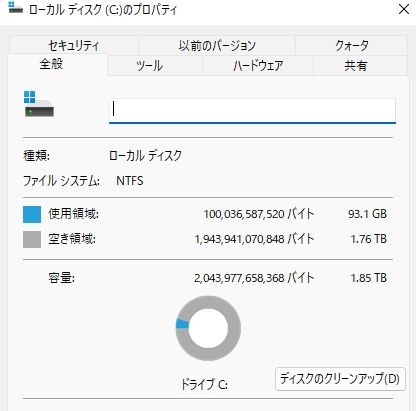
ちなみにレビュー機の場合、使い始めの状態で93.1GBの容量が使われていました(マシンの構成等によって異なると思うので、あくまで参考値にしてください)。
【グラフィックス】
グラフィックスはCPU内蔵タイプを搭載。NVIDIA GeForceシリーズなどの高性能グラフィックスと比べて画像処理能力が高くないので、負荷のかかる動画/画像編集などを快適に処理するのは厳しいかもしれません。
| グラフィックス | 性能 |
用途 |
| CPU内蔵タイプ | ↓ ↓ 高い |
動画再生 |
| NVIDIA GeForce MXシリーズ | 動画再生/軽めのゲーム | |
| NVIDIA GeForce GTX16シリーズ | ゲーム/動画・画像編集 | |
| NVIDIA GeForce RTX20シリーズ | 負荷のかかる ゲーム/動画・画像編集 |
この構成を見る限り、モバイルノートPCで必要とされるタスクを、ある程度快適に処理できる性能は備えていると思います。薄さ/軽さのため性能が犠牲になっている感じはないですね。実際に使ってみて、Web閲覧/動画再生といった、あまり負荷のかからない作業であれば、ストレスなく実行することができました。
WU-X/G2のパフォーマンスをチェックしてみました。レビュー機の構成は次のとおり。
第12世代インテルCore i7-1255Uプロセッサ/32GBメモリ/2TB SSD/Intel Iris Xe グラフィックス(CPUに内蔵)
選べるスペックの中で最もパフォーマンスを発揮できる仕様になっています。

負荷が軽めのゲーム「ドラゴンクエストX」のベンチマークテストのスコア。
最高品質/1920×1080ドット→スコア:6095/評価:快適

負荷が中程度のゲーム「ファイナルファンタジー14 漆黒の反逆者」ベンチマークソフトのスコア。
高品質(ノートPC)/1920×1080ドット→スコア:5422/評価:とても快適
最高品質/1920×1080ドット→スコア:3975/快適

重い負荷のかかる「ファイナルファンタジー15」ベンチマークテストのスコア。
軽量品質/1920×1080ドット→スコア:3103/評価:普通
さすがに負荷のかかるゲームを快適に楽しむのは難しそうですが、負荷が中程度までのゲームなら高品質でも快適に楽しめるという結果が出ました。LIFEBOOK WU-XはモバイルノートPCでありながらも、一定のパフォーマンスを発揮できるよう設計されているため、構成を選べば、ある程度パワーが必要な人でも安心して使うことができると思います。
3)シンプルなデザイン

LIFEBOOK WU-Xでは、カラーリングとしてピクトブラックのみを選択できます。

ボディの素材は、軽さを追求するためメタルではなく、樹脂製のように見えます。以前発売されていたWUシリーズでは、富士通のWebサイトで「カーボンハイブリッドマテリアルを採用」しているとあったので、カーボンも素材に含まれていると思われます(WU-X/G2の製品ページには明記されていませんが・・・)。

表面を触るとサラサラした感触です。ずっと持っていても、べとつきにくいですね。

ボディの表面を近くで見てみると、気泡のような模様が入っています。なのでちょっとざらざらした触り心地になるんすね。

しばらく使っているうちに脂分が付きますが、ちょっと汚れが気になりますね。

パームレスト部分も同様に、油や汚れがつくと目立つので、気になる場合にはこまめに拭き取る必要があります。

カバーを開くと、液晶の外枠・キーボード・パームレスト部分もブラックを採用。

底面部にもブラックが用いられているため、統一感があります。

LIFEBOOK WU-Xは、軽さを極限まで追求したモデルということで、デザインはシンプルな仕上がりです。ただし、個人的には、野暮ったさ/チープさはほとんど感じません。ブラックを基調としており、落ち着いた雰囲気なので、どんな場所でもそれほど違和感なく使えると思います。
4)使い勝手・特徴をチェック
LIFEBOOK WU-Xの使い勝手・特徴をチェックします。
■起動時間
電源をオンにしてからデスクトップ画面が表示されるまでの時間を計測してみました。
1回目→15.05秒/2回目→15.21秒/3回目→15.29秒
高速起動可能。電源を押したら、それほど待たされることなく起動するイメージなのでストレス無く使い始めることができると思います。
■搭載している端子類
LIFEBOOK WU-Xに搭載されている主な端子類は次のとおり。
******************************************
・USB3.2(Gen1) Type-A×2(左側面×1(電源オフUSB充電機能付)、右側面×1)
・USB3.2(Gen2) Type-C(USB Power Delivery対応、DisplayPort Alt Mode対応)×2(左側面×2)
・HDMI
・LAN
・SDカードリーダー
・イヤホン
******************************************
USB端子類は従来からあるType-A端子が2つ、Type-C端子が2つの合計4つ。Type-C端子の方が小さく、前後の向きがないので接続しやすいです。
左側面部と右側面部の両方にUSB端子が配置されているので使い勝手はいいと思います。ただし、Type-C端子は、2つとも左側面部に配置されています。
【USB Type-C端子の主な仕様】
| USB Type-C | 本モデルでの対応 |
備考 |
|
| Alt Mode-DisplayPort | 外部映像出力可能 | ○ | Alt mode対応のUSB Type-Cケーブル必要 |
| PowerDelivery対応 | 受給電可能 | ○ | 高速充電可能 |
| Thunderbolt 4 | 最大40Gbpsで転送可能 | × | Thunderbolt 4対応機器と接続する必要あり |
USB Type-C端子の主な仕様は上の表のとおり。Alt Mode-DisplayPortに対応しているため、外部映像出力端子として利用可能。またPower Deliveryにも対応しているので受給電可能です。

なお2つあるUSB Type-C端子はどちらもPower Deliveryに対応しているため、対応しているモバイルバッテリであれば充電することが可能。外出先でバッテリが切れそうになっても安心です。

またLIFEBOOK WU-XではLAN端子も搭載。スリムタイプのノートPCの場合、薄さ重視のため、高さのあるLAN端子は非搭載となケースが多いのですが、LIFEBOOK WU-Xでは搭載されています。なので、有線でネットに接続する必要がある環境でも、アダプタなしでネットに接続することが可能。
LAN端子は右側面部の一番奥に配置されています。ボディの厚さぎりぎり使っているのがわかりますね。

LANケーブルをそのまま接続することはできません。まずLAN端子の留め具を上に引き上げます。留め具がちょっと飛び出しているので、

指を引っかけて、持ちあげます。

この状態でLANケーブルを接続可能。

このままLANケーブルを接続します。一手間かける必要がありますが、それでもLAN端子があると、いざというときに安心。またワイヤレスと比べて、安定した接続環境を手に入れることができます。
■4画面同時出力可能

LIFEBOOK WU-Xには、映像出力端子として、
・HDMI端子
・USB Type-C端子(DisplayPort Mode対応)×2
の合計3つが用意されており、メインディスプレイと加えて、4画面同時出力することが可能です。
上の画像は、24インチモニタ2台とテレビに接続して、4画面同時出力しています。4画面同時出力できれば、多彩な使い方が可能。外出先から戻ってきたら大画面モニタに接続することで作業効率をアップできます。
ちなみに、上の画像の一番奥にあるのは4Kテレビ。LIFEBOOK WU-XのUSB Type-C端子にType-C/HDMI変換アダプタを接続してHDMIケーブルを介して4Kテレビに接続したところ、4Kの解像度で出力することができました。
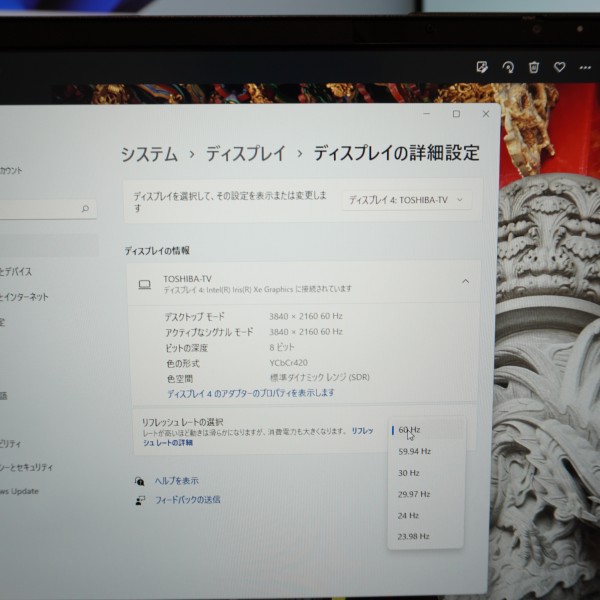
なお、4Kの解像度で外部映像出力する場合、リフレッシュレートが30Hzに設定されてしまうモデルが多いのですが、WU-Xでは、一般的なリフレッシュレートである60Hzも選択できるようになっています。こういう細かいところまで、しっかり作り込んでいるのは富士通らしいですね。

また、USB TypeC映像入力端子を搭載したモニタと接続する場合、USB Type-Cケーブルで接続することで、外部映像出力と同時に充電も実行することが可能です。2つあるUSB Type-C端子は両方ともPower Deliveryにも対応しているため、両方のUSB Type-C端子で映像出力+充電を実行可能。上の画像では、USB Type-Cケーブルで24インチモニタ(USB Type-C映像入力端子搭載モデル)に接続してみました。

いちいち映像ケーブルと電源ケーブルの2本を接続しなくても、一本のケーブルを挿すだけで映像出力と充電を同時に実行できるのはかなり便利。しかもUSB Type-C端子は前後の向きがないので、向きを確認しなくても簡単に接続できます。
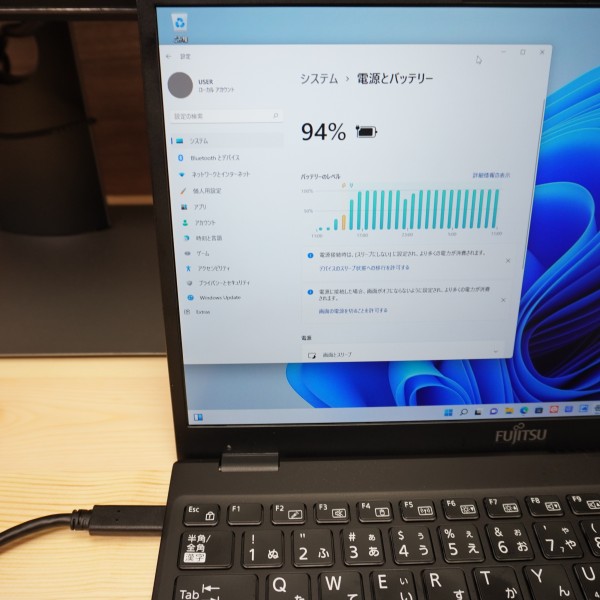
USBケーブル一本接続するだけで充電もできているのがわかります。ただし、映像出力と同時に充電も実行するには、モニタ側の最大対応電源がLIFEBOOK WU-Xの電源を上回っている必要があります。レビュー機の場合、65W型のACアダプタを採用していますが、モニタは最大65Wの電源を使用できるため、充電可能でした。
USB Type-C端子で充電できるのでれば、ACアダプタ/ケーブル類は鞄に入れっぱなしにしておくことが可能。また外出先の決まった場所で使うのであれば、そこに置いておけば、いちいち持ち歩かなくてもいいし、利便性が高まります。

なお、F10キーを押す(Fnキーのロックが解除されている場合はFnキーとF10キーを同時に押す)と、接続したモニタの表示方法を選択できます。
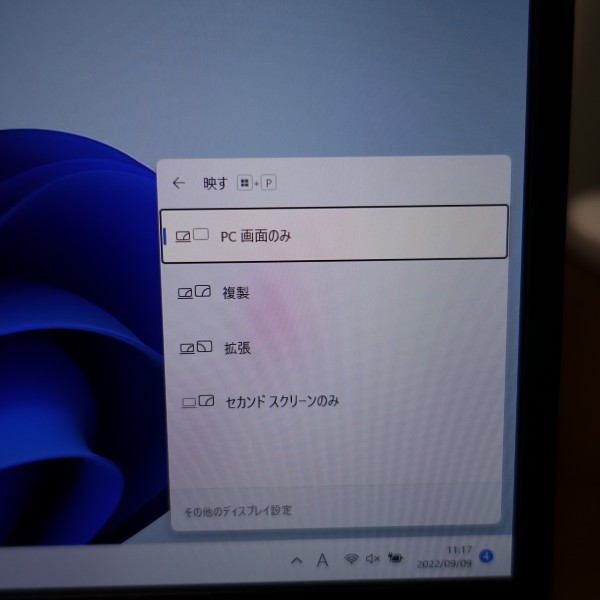
F10キーを押すと、画面右下に「PC画面のみ」「複製」「拡張」「セカンドスクリーンのみ」の選択肢が表示されます。この中から、ニーズに合った画面表示を選択できます。
■指紋認証センサー搭載
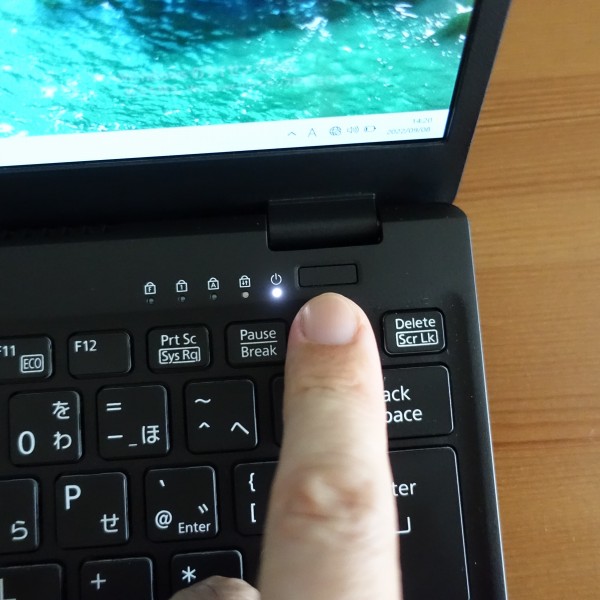
キーボードの右上に電源ボタンが配置されていますが、標準で指紋認証センサーを搭載。生体認証を使うことにより、セキュリティを高めることができます。いちいちキーボードを使わなくてもログインできるので、すぐに使い始めることができます。なお顔認証機能は搭載されていません。
電源がオンの状態であれば、電源ボタンの左にある電源ランプが点灯します。
■リフトヒンジ採用

LIFEBOOK WU-Xではリフトヒンジを採用。液晶を90度以上開くと、液晶の下の部分が接地して本体を支える形になります。

リフトヒンジのおかげで、ボディと机の間にスペースができています。これにより、底面部から冷気を取り込みやすくなり、エアフローが改善され、より効率的に冷却することが可能になります。

またキーボードが少し傾斜する形になるため、ちょっとキータイピングしやすくなります。

接地した部分は滑りにくく、安定しています。
■機内モード搭載

LIFEBOOK WU-Xには機内モードを搭載。F5キーを押す(Fnロックが解除されている場合はFnキーとF5キーを同時に押す)と機内モードのオン/オフの切り替えが可能。すぐにネット接続を切断したい場合に便利です。
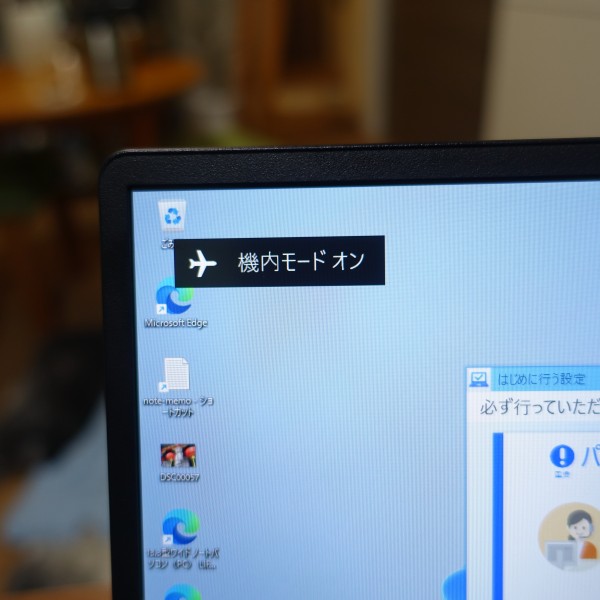
F5キーを押すと、画面左上にどちらの状態になったのかを示すメッセージが表示されます。
■プライバシーカメラシャッター搭載

WU-Xでは、Webカメラがディスプレイ上部中央に配置されていますが、プライバシーカメラシャッターが搭載されており、カメラに物理的にフタをすることで映像を写らなくすることができます。

シャッターを利用するには、カメラ上部にあるスライダーを右にずらすだけでOK。スライダー部分が小さいのでちょっと動かしづらいかもしれません。

カメラにフタをした状態です。中央のカメラ部分が白くなっており、フタがかかっているのがわかります。
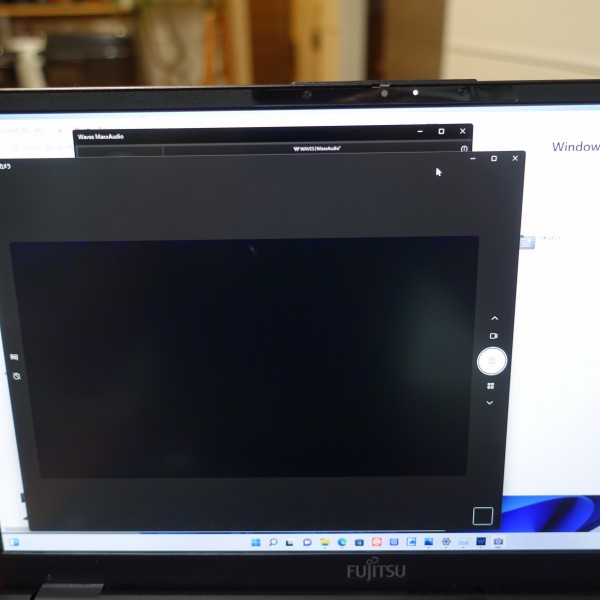
カメラアプリを使用中にシャッター機能を利用することで、すぐに映像をオフにすることができます。自宅でオンライン会議中、誰かが訪問してきたときなど、即座にカメラをオフにしたい場合などに便利です。
■ミュート機能搭載

WU-Xにはミュート機能も搭載。ファンクションキーのF2キーを利用すれば、ミュート機能のオン/オフの設定が可能。
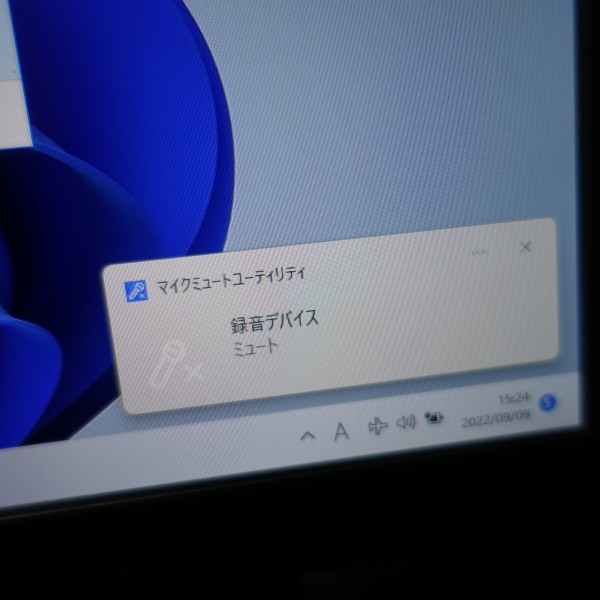
オンライン会議中、一時的に音声をオフにしたい場合にすぐに切り替えることができます。
■液晶は180度開くことが可能

液晶は180度開くことが可能なので、複数の人と画面を共有したい場合に便利です。

床に座った状態で使いたいとき、液晶を180度開くと、すごく作業しやすいことに気づきました。テレビを見ながら、ちょっと調べ物をしたいとき、文字を打ちたいとき、液晶をのぞき込みながら作業しなくてもいいのですごく姿勢が楽です。
■バッテリ駆動時間/充電時間
Webサイトのスペック表示には約11.0時間と記載されています(JEITA 2.0)が、実際にはもう少しバッテリ駆動時間は短めになると思います。バッテリ駆動時間は状況に応じて大きく異なるため、あくまで参考値としてください。
バッテリ充電時間は約2.1時間と記載されています。1時間で約50%充電できる計算になります。
■ファンの回転音・熱
負荷がかかっていない状態では、ファンの回転音はほとんど聞こえません。ただし、ベンチマーク実行時など高い負荷がかかると、 ファンの回転音が上がり、シャーという風切り音が聞こえてきます。個人的には、 すごくうるさいとは感じませんが、ちょっと耳障りかな。静かな環境だと気になるかもしれません。
しばらく高い負荷をかけると、底面部の通気孔部分が少し熱くなりますが、熱すぎて触れないほどではありません。ぼくが試した限りでは、ちょっと熱くなる程度でした(あくまで個人的な感想です。音や熱に関する受け止め方には個人差があると思います)。
■ATOKを利用できる
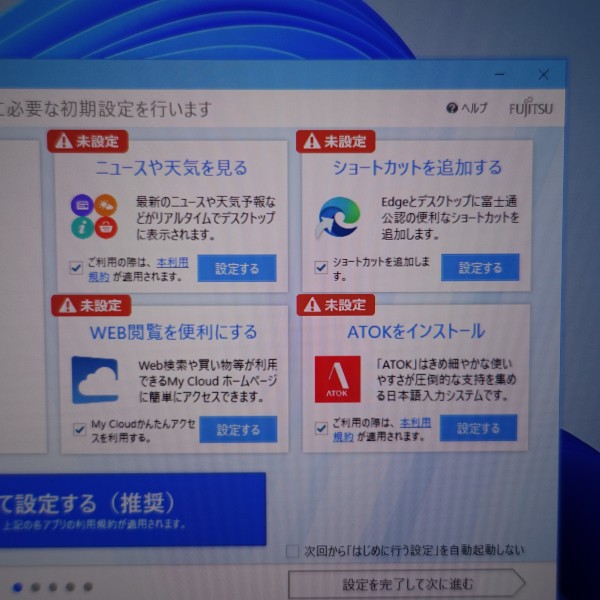
人気の高い日本語入力システムのATOKがプリインストールされています。ストレージにあらかじめ導入されており、自分でインストールする必要がありますが、デフォルトで設定されているMicrosoft IMEよりも、精度の高い日本語変換が可能です。
■サウンド

一般的にスピーカーはボディの左右の離れた位置に配置されるケースが多いのですが、LIFEBOOK WU-X/G2のスピーカーは底面部の前面部寄りの中央部分に配置されています。

この位置にスピーカーがあると、机に音が反射する形になります。すぐ手前から音がするので、直接音が耳に届きます。またキータイピングしているときに、音がさえぎられることはありませんでした。
実際に音楽を聴いてみましたが、クリア感がなく、ちょっとこもった感じ。カシャカシャ感もありますね。音質にこだわりたい人には物足りないと思いますが、これだけスリム・コンパクト・軽量なボディに仕上がっているので、サウンド面の仕上がりがそれほど高くないのは仕方ないと思います。
音割れしまくるとか、聴いてられない、とかのレベルでは全然ないと感じました。バックグラウンドで再生している分にはそんなに音質は気にならなかったです。

F3キーを押す(Fnロックが解除されている場合はFnキーとF3キーを同時に押す)とスピーカーのオン/オフを切り替えることができます。

またF8キーを押せば音量を下げることが、F9キーを押せば音量を上げることができます。
■ファンクションキーのロックを簡単に解除/設定できる
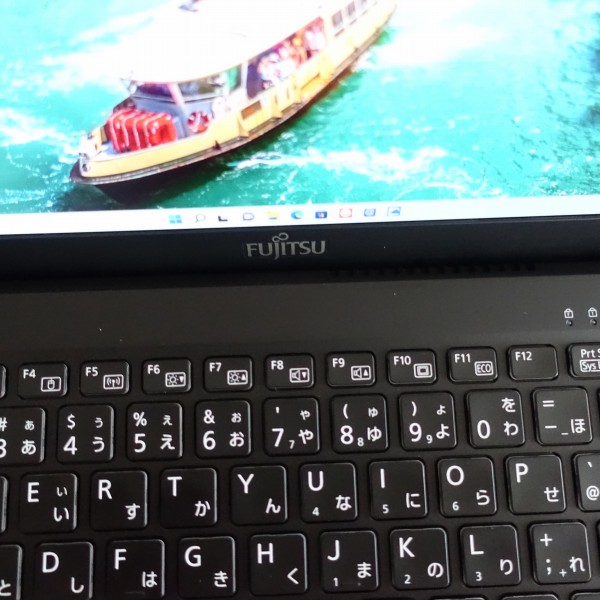
キーボードの一番上に配置されているファンクションキーにはいろんな機能が割り当てられています。
どんな機能が割り当てられているかは、キーに描かれているイラストで判別できます(スピーカーオフ/音量調整/輝度調整など)。デフォルトの状態では、ファンクションキーを使ってこれらの機能を利用しようとすると、Fnキーと各ファンクションキーを同時に押す必要があります。

しかし、これだといちいち同時に押すのが面倒なので、Fnキー+Escキーを同時に押すことで、Fnキーをロック状態にすることができます。

Fnキーがロックされていると、キーボード右上にある状態表示LEDの一番左にある「F Lock」ランプが点灯します。なので、今ファンクションキーがどちらの状態にあるのかを一目で確認できます。ロックを解除したい場合は、再度Fnキー+Escキーを押せばOKです。
モデルによっては、このFnキーのロック/ロック解除をBIOSで設定しなければいけないのですが、このLIFEBOOK WU-Xの場合、ワンタッチで切り替えられるのですごく便利だと思います。
5)各パーツをチェック
LIFEBOOK WU-Xの各パーツをチェックします。
■ディスプレイ

13.3インチパネルを搭載。

画質の良さで高い評価を受けているIGZOパネルを採用しているため、色鮮やかな表現が可能です。

自分で撮影した風景写真を映し出してみました。精細感が高く、黒の部分もしっかり表現可能。しかも表示にムラがなく、均一的に表示されます。

視野角も広く、斜め方向から見ても

下方向から見ても、見え方に大きな変化はありません。
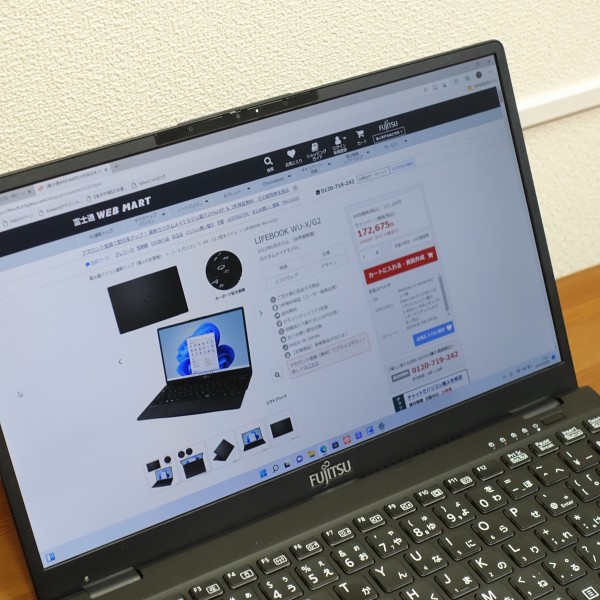
文字表示もくっきりしており、文字を認識しやすいです。
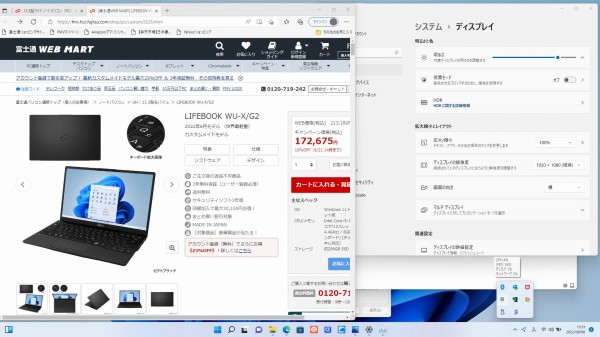
最大解像度はフルHD対応の1920×1080ドット。拡大表示せず100%表示のままでも、文字が見づらく感じることはありませんでした(このあたりの受け止め方に個人差はあると思います)。
非光沢タイプのノングレアパネルを採用しているため、照明などの映り込みがほとんど発生しません。
メリット |
デメリット |
|
| 光沢パネル | ・色の表現が鮮やかなので綺麗な映像/画像を楽しめる | ・照明など、周りの物の映り込みが発生しやすい ・ぎらつきやすいので、長時間見続けると目が疲れる |
| 非光沢パネル | ・映り込みが発生しにくい ・ぎらつきにくいので目が疲れにくい |
・光沢パネルと比べて、色味が淡い感じになる |

いちいち液晶の角度を調整する手間が省けるほか、長時間見続けたときの目への負担を軽減できます。

光沢パネル搭載モデルと並べて見ました。上の画像の右が光沢パネル搭載モデル。左が非光沢タイプ搭載のLIFEBOOK WU-X/G2です。LIFEBOOK WU-X/G2の方では、ほとんど映り込みが発生していないのがわかります。

LIFEBOOK WU-Xのパネルはまったく反射しないというわけではなく、少し反射しますが、テカテカした感じはありません。
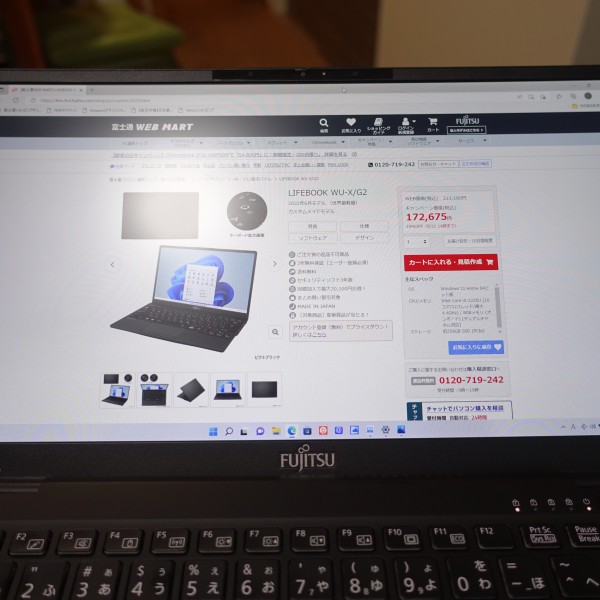
上の画像は、背後にある照明が画面に映り込んでいる状態です。映り込んでいる部分が少し明るくなっていますが、、そのまま液晶の角度を調整しなくても作業を続けようと思えば続けられるぐらいの反射です。ギラつく感じはほとんどありません。
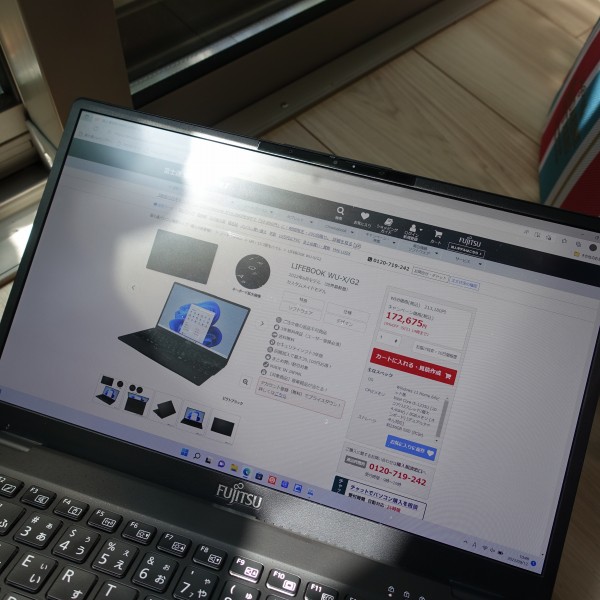
輝度が高いパネルを搭載しているため、輝度を最大にすれば、明るい野外でも表示が暗くて見づらく感じることはないと思います。上の画像は直射日光がパネルに当たった状態。この状態でも、表示がくっきりしているため、見づらいとか、文字が判別しにくいと感じることはありませんでした。

液晶の輝度の調整は、F6キー/F7キーで実行できます。F6キーを押すと輝度が下がり、F7キーを押すと輝度が上がります。
■キーボード

富士通のノートPCは、キーボードが使いやすいことで高い評価を受けていますが、LIFEBOOK WU-Xでもしっかりその伝統は踏襲されており、軽量/スリムタイプPCながら使いやすいキーボードに仕上がっています。

個々のキーが独立したセパレートタイプを採用しています。

テンキーは非搭載。
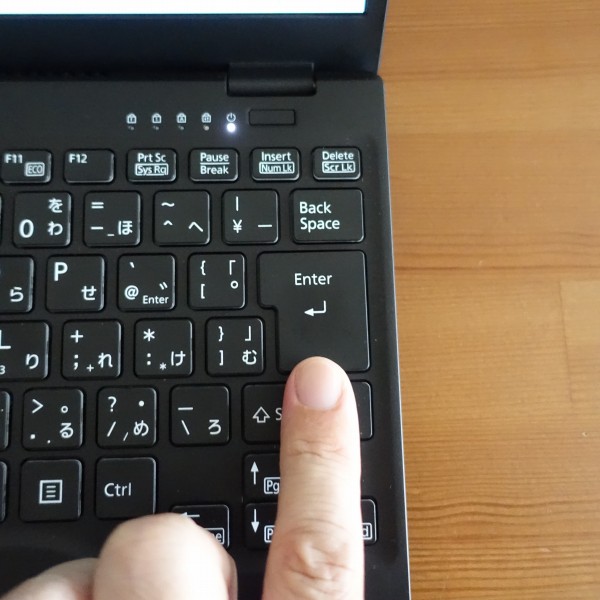
頻繁に利用することの多いEnterキー/BackSpaceキーがすごく大きめにつくられています。なので押しやすいですね。押し間違えや押そうとしてうまく押せないことがほとんどなくなるため、ストレス無く作業に集中できます。

キーの側面部に透明の素材を採用したプリズムクリアキーを採用。キーが浮かび上がったようなデザインに仕上がっています。

キートップの真ん中の部分がわずかなら窪んだ形状をしており、指の収まりがいいです。キーの表面はさらさらしていますが、適度にすべりにくく、触った感触はいいですね。

キーストローク(キーを押し込む深さ)は約1.5mm。スリムタイプのノートPCの場合、1.3mmのキーストロークしかないモデルもありますが、LIFEBOOK WU-X/G2では、スリムノートPCとしてはしっかりめのキーストロークを確保。

押し心地はいいですね。軽く押すだけで反応してくれます。きびきび押せる印象。打鍵音もそれほど大きく感じません。個人的には、それほどカチャカチャという音は気になりませんでした。

キーピッチ(キー間の距離)は19mm。デスクトップに同梱されるフルサイズのキーボードと同じキーピッチを確保しています。モバイルノートPCなのにフルサイズのキーボードを搭載するのは、さすが使い勝手にこだわった富士通です。

なので窮屈な感じはまったくありません。快適なキータイピングが可能です。
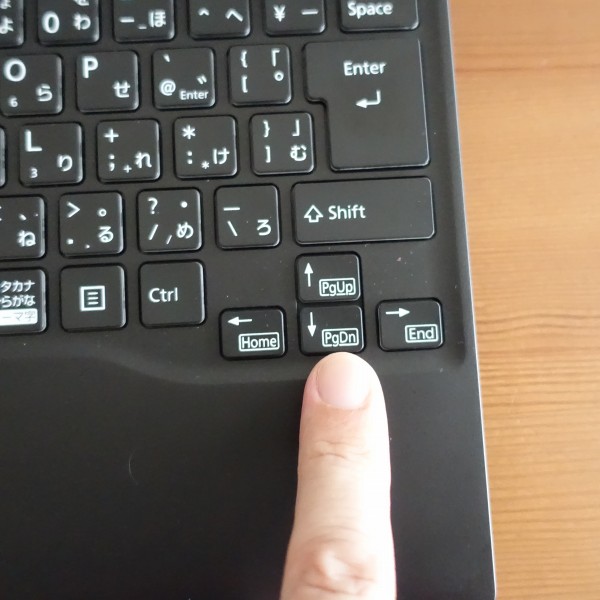
矢印キーも逆T字レイアウトを採用。
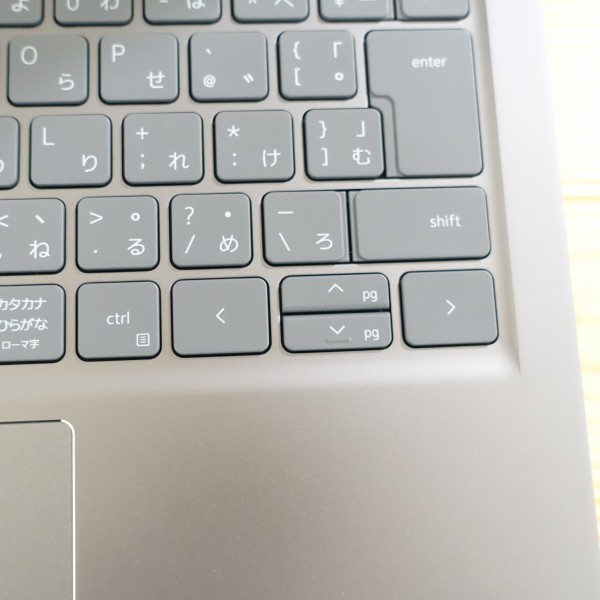
矢印キーがキーボード内に綺麗に収まっているモデルも多い(上の画像参照)のですが、それと比べると逆T字レイアウトの方がそれぞれのキーが押しやすいです。

世界最軽量を実現しつつ、キーボードのつくりにはまったく妥協してない印象を受けますね。キーピッチは広めで、キーストロークもしっかりめを確保しており、すごく使いやすいキーボードに仕上がっていると思います。きびきび反応してくれるのでストレスを感じず、タイピングに集中できます。
■タッチパッド

タッチパッドはクリックボタン部分が物理的に別になったタイプを採用。

滑りがよく、思ったところにポインタをさっと移動できます。コンパクトノートPCだけに、タッチパッド部分が少し小さめですが、実際に使っていて、小さくて使いにくいと感じることはありませんでした。

クリックボタン部分は、少し高さがあり、指で触るだけで位置を確認できます。

幅もちょうどよく、押しやすいですね。軽く押すだけで反応してくれます。個人的には、やっぱりタッチパッド一体型よりも、クリックボタンが別になっているほうが使い勝手が良くて好きですね。

コンパクトボディのため、キータイピング中にタッチパッドを親指の腹の部分で触ってしまわないか、心配になることがあります。

LIFEBOOK WU-Xではタッチパッドを無効する機能を搭載。F4キーを押すことで、タッチパッドの有効/無効を切り替えることができます。
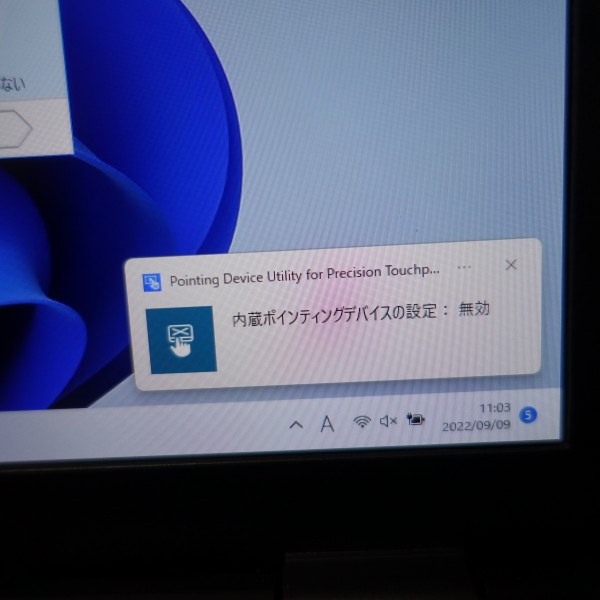
F4キーを押すと、どちらの状態になったのかを示すメッセージが画面右下に表示されます。

誤動作させたくない場合や外付けのマウスを使う場合は、タッチパッドを無効にするといいと思います。
■左側面部

写真左から順に、
・盗難防止用ロック取り付け穴
・USB3.2 (Gen2) Type-C 端子×2
・バッテリステータスランプ
・HDMI出力端子
・USB3.2 (Gen1) Type-A端子(電源オフUSB充電機能対応)
・マイクラインイン/ヘッドホンラインアウト・ヘッドセット兼用端子
・電源ランプ
が配置されています。

左側面部の端子類にケーブル・デバイスを接続するとこんな感じ。電源がオンの状態で一番手前にある電源ランプが点灯します。
■右側面部

写真左から順に、
・SDカードリーダー
・USB3.2 (Gen1) Type-A端子
・LAN端子
が配置されています。

右側面部の端子類にケーブル・デバイスを接続したところ。SDカードがリーダーにほぼ収まっているのがわかりますね。

左右の側面部の端子類にケーブル・デバイスを接続してみました。
■前面部

前面部に端子類・ランプは配置されていません。

中央が少し前に飛び出す形状をしており、

カバーを開けるときに、指を引っかけやすいです。
■背面部

背面部にも端子類はなし。

中央左に通気孔が配置されており、

ここから排熱されます。
■底面部

底面部にはスピーカーに加えて、通気孔が配置されています。
6)同梱物をチェック
LIFEBOOK WU-Xの同梱物をチェックします。

ACアダプタと電源ケーブル。

モバイルPCに同梱されるだけに、ACアダプタは手のひらサイズのコンパクトさを実現。

それほど分厚くありません。

ケーブルはそれほど太くないので、取り回しはしやすいと思います。

65W型のACアダプタを採用。

電源ケーブルの接続端子には、専用端子ではなくUSB Type-C端子を採用しています。

左側面部に配置されている2つのUSB Type-C端子のいずれでも充電可能です。

充電時、USB端子の右横にあるバッテリーステータスランプが点灯します。

電源ケーブル。破断しないよう太めのつくりになっているモデルが多いのですが、LIFEBOOK WU-Xに同梱されるケーブルはそれほど太めでなないので、扱いやすいと思います。

ACアダプタと電源ケーブルを合わせた重量は251g。

本体とACアダプタ/電源ケーブルを合わせても885gしかありません。一般的なモバイルノートPCの本体だけの重量が約1kgですから、ACアダプタ/ケーブルを合わせても、それよりも軽いんですね。すごいなあ。
なお、ACアダプタは、購入時にオプションで追加購入できます。

以上、LIFEBOOK WU-Xについて詳しく見てきました。特徴をまとめると次のとおり。
LIFEBOOK WU-Xの特徴
- 世界最軽量(634g)を実現したスリム/コンパクトなノートPC
- シンプルなデザイン/黒を基調とした落ち着いたカラーリング
- 第12世代インテルCoreプロセッサを搭載しているなど、モバイルノートPCとしては性能が高め
- 液晶表示が綺麗/キーボード・タッチパッドが使いやすい
WU-Xは世界最軽量を実現したモバイルノートPC。圧倒的な軽さを誇ります。
しかしWU-Xが凄いのは、軽さを追求するために、他の部分が犠牲になっていない点。ディスプレイは表示にムラがなく精細感があって綺麗、キーボード/タッチパッドは非常に使いやすい、など、使い勝手にもごだわっています。
価格は高めに設定されていますが、圧倒的な軽さと使いやすさを両立させていることを 踏まえれば、何より携帯性を重視したい人に加え、軽さはもちろんだが使いやすさも重視したい人にとって、非常に魅力的だと思います。
富士通直販サイトではさまざまな格安PCを提供しています。お得にゲットしたい方は、購入予定のモデルが含まれているかチェックしてみてください。
■特別割引クーポン進呈中!
:対象モデルが最大13,000円オフとなるクーポン提供中!
■未使用!未開封!保証付!ワケありパソコン:出荷準備時や手配中にキャンセルとなった未使用・未開封のパソコンや、クーリングオフ等で返品されたパソコンを当社工場にて通常品同様に再生した、特別価格のパソコンを購入できます。
■アウトレット:旧機種となったFMV製品を特別価格で購入できます。
■おすすめ目玉品:注目商品やカスタムメイドモデルの売れ筋構成などを、通常価格よりもお得な特別価格で購入できます。
学生/教職員の方を対象にお得な学割クーポン発行中!詳しくは、富士通学割クーポンまとめページを確認してください。



